Dropbox: Kako pridobiti več brezplačnega prostora za shranjevanje

Vam zmanjkuje prostora v Dropboxu? Oglejte si te nasvete, ki vam bodo zagotovili več prostega prostora za shranjevanje.
Ne glede na to, koliko uporabljate kateri koli račun, se boste v nekem trenutku morda odločili, da ga zaprete. Obstaja veliko razlogov, zakaj se lahko odločite za to. Morda je bil račun predrag, morda storitve ne potrebujete več ali pa ste našli boljši konkurenčni izdelek.
Čeprav bi se lahko odločili, da preprosto zapustite svoj račun in ne boste več uporabljali storitve, boste verjetno še vedno prejemali občasna e-poštna sporočila. Podjetje bo še vedno imelo vse vaše podatke. Če res želite oditi in ste prepričani, da se ne želite nikoli več vrniti, je brisanje računa najboljša možnost.
Nasvet : Preden izbrišete svoj račun Dropbox, se prepričajte, da ste ustvarili lokalno varnostno kopijo vseh datotek, shranjenih v oblaku, ki jih želite obdržati. Ta postopek lahko traja nekaj časa, odvisno od vaše internetne hitrosti in količine podatkov, ki jih morate shraniti. Morda boste morali tudi kupiti enega ali več dodatnih trdih diskov, če nimate dovolj prostora za shranjevanje.
Če želite izbrisati svoj račun Dropbox, morate iti v nastavitve računa. Če želite to narediti, se najprej prijavite na spletno mesto Dropbox. Ko ste prijavljeni, kliknite ikono svojega profila v zgornjem desnem kotu in kliknite »Nastavitve«.
Na privzetem zavihku z nastavitvami »Splošne« se pomaknite navzdol do dna strani in kliknite »Izbriši račun« v vnosu nastavitve »Izbriši moj Dropbox«.
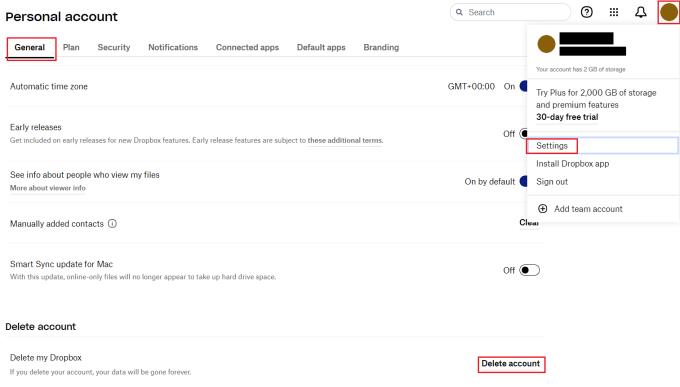
Kliknite »Izbriši račun« v vnosu nastavitve »Izbriši moj Dropbox« na dnu privzetega zavihka »Splošne« nastavitve.
Na strani za brisanje računa morate najprej vnesti svoje geslo, da potrdite, da ste zakoniti lastnik računa. Nato v spustnem meniju izberite razlog, zaradi katerega želite zapustiti. Če želite, lahko podate pisno razlago, zakaj želite zapreti svoj račun. Ko ste zadovoljni s tem, kar ste napisali, kliknite »Trajno izbriši«, da izbrišete svoj račun.
Nasvet : Če imate plačljivo naročnino, boste morali najprej preklicati naročnino, da boste lahko izbrisali svoj račun.
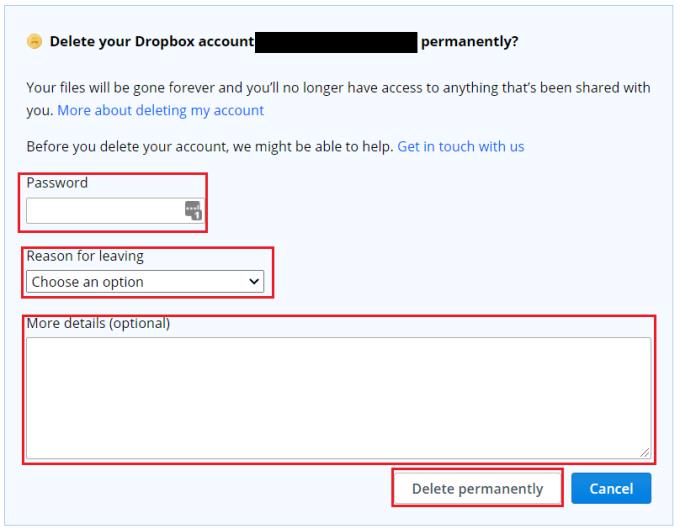
Vnesite svoje geslo, razlog, zakaj želite zapustiti, neobvezno razlago in nato kliknite »Trajno izbriši«, da izbrišete svoj račun.
Če storitve ne želite več uporabljati, je najbolje, da izbrišete svoj račun, namesto da ga preprosto opustite. Če sledite korakom v vodniku, lahko izbrišete svoj račun Dropbox, če ga ne želite več.
Vam zmanjkuje prostora v Dropboxu? Oglejte si te nasvete, ki vam bodo zagotovili več prostega prostora za shranjevanje.
Če v sistemu Office 365 manjka značka Dropbox, prekinite povezavo računa z računalnikom in ga nato povežite nazaj.
Ste utrujeni od prejemanja e-poštnih sporočil z malo prostora za shranjevanje na Dropbox? Poglejte, kako jih lahko izklopite.
Če želite odpraviti težave s predogledom Dropboxa, se prepričajte, da platforma podpira vrsto datoteke in da datoteka, ki si jo poskušate ogledati, ni zaščitena z geslom.
Če se Dropox.com ne naloži, posodobite brskalnik, počistite predpomnilnik, onemogočite vse razširitve in zaženite nov zavihek brez beleženja zgodovine.
Če Dropbox ne more najti in naložiti novih fotografij iz vašega iPhone-a, se prepričajte, da uporabljate najnovejše različice aplikacije iOS in Dropbox.
Dajte svojemu računu Dropbox dodatno raven varnosti. Oglejte si, kako lahko vklopite zaklepanje z geslom.
Povejte Dropboxu, kako se počutite. Oglejte si, kako lahko pošljete povratne informacije, da se storitev lahko izboljša in ugotovite, kako se počutijo njihove stranke.
Ste se preselili? V tem primeru si oglejte, kako uporabiti drug časovni pas v Dropboxu.
Prilagodite svojo delovno izkušnjo tako, da Dropbox odpre pisarniške aplikacije, ki jih potrebujete, tako, kot jih želite odpreti.
Če e-poštna sporočila o dejavnosti mape Dropbox niso potrebna, sledite spodnjim korakom, da jo onemogočite.
Za delo z drugimi boste morali deliti datoteke. Oglejte si, kako lahko nekoga zaprosite za nalaganje datoteke v Dropbox.
Želite kar najbolje izkoristiti Dropbox? Tukaj lahko dobite glasilo o novih funkcijah, da boste lahko na tekočem.
Nekatera obvestila o prijavi v Dropbox niso potrebna. Tukaj je, kako jih izklopite.
Če ne morete ustvariti povezav v Dropboxu, je morda na vašem računu aktivna prepoved skupne rabe. Počistite predpomnilnik brskalnika in preverite rezultate.
Oglejte si, koliko prostora za shranjevanje imate v računu Dropbox, da vidite, koliko datotek lahko naložite. Evo, kako lahko to storite.
Standardna pisna struktura datumov ima subtilne razlike med kulturami po vsem svetu. Te razlike lahko povzročijo nesporazume, ko
Naučite se, katere možnosti imate, ko ne morete poslati priloge e-pošte, ker je datoteka prevelika.
Ugotovite, kako je nekdo prišel v vaš račun Dropbox, in poglejte, katere naprave in brskalniki imajo dostop do vašega računa.
Ste imeli dovolj Dropboxa? Tukaj je, kako lahko za vedno izbrišete svoj račun.
Kako omogočiti blokator oglasov na vaši napravi z Androidom in kar najbolje izkoristiti možnost motenih oglasov v brskalniku Kiwi.
Če niste prepričani, kaj so prikazi, doseg in angažiranje na Facebooku, berite naprej, da izvedete več. Oglejte si to enostavno razlago.
Ali se sprašujete, kako prenesti datoteke iz sistema Windows na naprave iPhone ali iPad? Ta praktični vodnik vam pomaga pri tem procesu brez težav.
Ko omogočite odstotek baterije na svojem Android telefonu, boste vedeli, koliko baterije je še preostalo. Tukaj je enostaven način, kako to omogočiti.
Sprememba nastavitev glasu za aplikacijo Waze vam omogoča, da slišite drugačen glas, vsakič, ko potrebujete potovati. Tukaj je, kako ga spremeniti.
Izbris zgodovine prenosov Android vam pomaga pridobiti več prostora za shranjevanje med drugimi stvarmi. Tukaj so koraki, ki jih morate sprejeti.
Samsung Galaxy Z Fold 5 je eno najbolj privlačnih naprav svojega časa v letu 2023. Z obsežnim zložljivim zaslonom velikosti 7,6 palca in 6,2-palčnim sprednjim zaslonom, Z Fold 5 ustvarja občutek, da držite in se ukvarjate z prihodnostjo.
Kako konfigurirati nastavitve blokiranja oglasov za Brave na Androidu s pomočjo teh korakov, ki jih lahko izvedete v manj kot minuti. Zavarujte se pred vsiljivimi oglasi z uporabo teh nastavitev blokiranja oglasov v brskalniku Brave za Android.
Pokažemo vam, kako rešiti težavo, kjer so možnosti varčevalnika zaslona v Microsoft Windows 11 sivkaste.
Iščete telefon, ki se lahko zloži? Odkrijte, kaj ponuja najnovejši Samsung Galaxy Z Fold 5 5G.


























